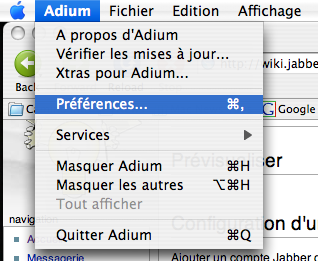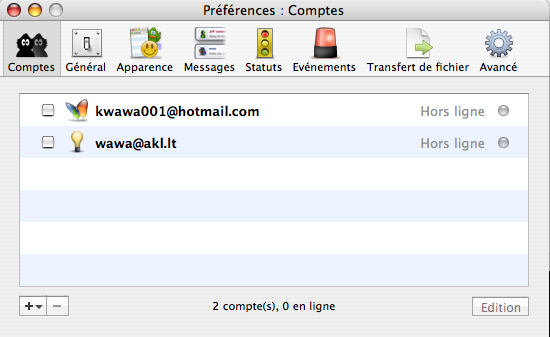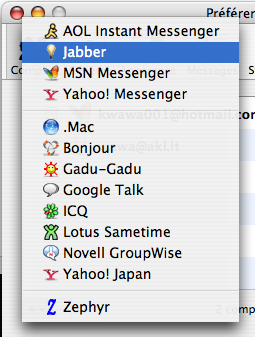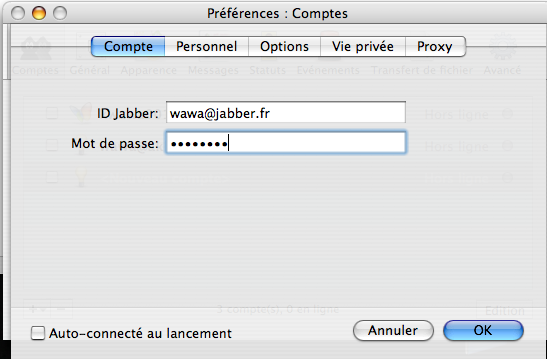« Configurer Adium » : différence entre les versions
Aller à la navigation
Aller à la recherche
(Remplissage de la partie configuration d'Adium pour Jabber) |
|||
| Ligne 8 : | Ligne 8 : | ||
* Allez dans : Adium - > Preferences. | * Allez dans : Adium - > Preferences. | ||
[[Image:Adium_Preferences.png]] | |||
* Le premier onglet de la fenêtre de préférences permet de gérer les comptes de messagerie instantanée : | |||
[[Image:Adium_CreationCompte1.png]] | [[Image:Adium_CreationCompte1.png]] | ||
* Il faut ensuite cliquer sur le bouton '+', en bas à gauche de l'écran. | * Il faut ensuite cliquer sur le bouton '+', en bas à gauche de l'écran. | ||
[[Image:Adium_CreationCompte_ChoixProtocole.png]] | [[Image:Adium_CreationCompte_ChoixProtocole.png]] | ||
* Enfin, entrez vos informations (compte Jabber, avatar, proxy etc). | * Enfin, entrez vos informations (compte Jabber, avatar, proxy etc). | ||
[[Image:Adium_CreationCompte_RemplissageInfos.png]] | [[Image:Adium_CreationCompte_RemplissageInfos.png]] | ||
* Si vous voulez que ce compte soit connecté dès le lancement d'Adium, cliquez sur 'Auto-connecté au lancement'. | * Si vous voulez que ce compte soit connecté dès le lancement d'Adium, cliquez sur 'Auto-connecté au lancement'. | ||
Version du 30 juin 2006 à 15:18
Configuration d'un compte Jabber dans Adium
Ajouter un compte Jabber dans Adium est très simple :
- Allez dans : Adium - > Preferences.
- Le premier onglet de la fenêtre de préférences permet de gérer les comptes de messagerie instantanée :
- Il faut ensuite cliquer sur le bouton '+', en bas à gauche de l'écran.
- Enfin, entrez vos informations (compte Jabber, avatar, proxy etc).
- Si vous voulez que ce compte soit connecté dès le lancement d'Adium, cliquez sur 'Auto-connecté au lancement'.
Voilà, vous pouvez maintenant parler à vos contacts Jabber à travers ce très bon client qu'est Adium :)